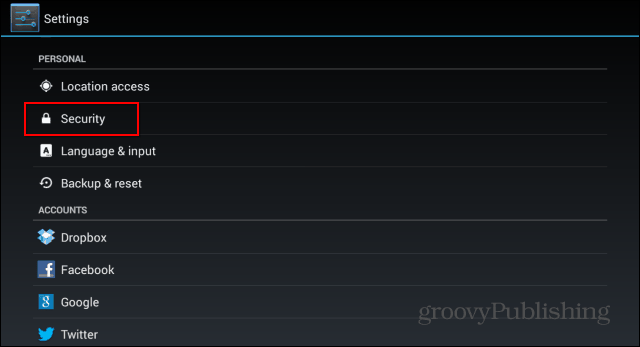विंडोज 10 में भाषाएं कैसे स्थापित करें और बदलें
माइक्रोसॉफ्ट विंडोज 10 / / March 18, 2020
पिछला नवीनीकरण

यदि आप एक बहुभाषी घर में रहते हैं या किसी अन्य भाषा को बोलने वाले लोगों के साथ काम करते हैं, तो आप एक भाषा इंटरफ़ेस को सक्षम करके विंडोज 10 पीसी साझा कर सकते हैं।
यदि आप एक बहु-भाषी घर में रहते हैं या किसी सहकर्मी के साथ काम करते हैं जो दूसरी भाषा बोलता है, तो आप आसानी से विंडोज 10 पीसी साझा कर सकते हैं, एक भाषा इंटरफ़ेस को सक्षम करके। एक भाषा पैक अपनी मूल भाषा में उपयोगकर्ताओं के लिए उपयोगकर्ता इंटरफ़ेस में मेनू, फ़ील्ड बॉक्स और लेबल के नाम परिवर्तित करेगा। Windows XP के बाद से विंडोज में बहुभाषी समर्थन शामिल है। Microsoft ने इसे विंडोज विस्टा अल्टिमेट में एक विशेष फीचर बनाया, फिर इस आवश्यकता को विंडोज 8 के साथ हटा दिया। इस लेख में, हम आपको दिखाते हैं कि भाषा पैक कैसे स्थापित किया जाए, फिर उनके बीच स्विच करें विंडोज 10.
विंडोज 10 में एक भाषा पैक स्थापित करें
सबसे पहले, आपको यह सुनिश्चित करने की आवश्यकता है कि आपके पास विंडोज 10 का एक समर्थित संस्करण है, जैसे होम, प्रो या एंटरप्राइज। यदि आप विंडोज 10 होम सिंगल लैंग्वेज चला रहे हैं, तो आपको भाषाओं को जोड़ने के लिए प्रो संस्करण में अपग्रेड करना होगा। एकल भाषा संस्करण आमतौर पर नए कंप्यूटरों पर प्रीइंस्टॉल्ड आता है।
क्लिक करें प्रारंभ> सेटिंग्स या दबाएँ Windows कुंजी + I तब दबायें समय और भाषा
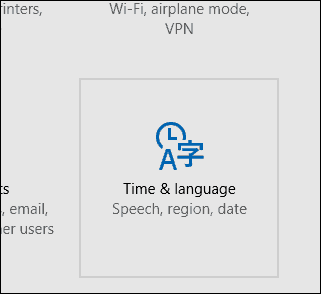
को चुनिए क्षेत्र और भाषा टैब पर क्लिक करें भाषा जोड़ें
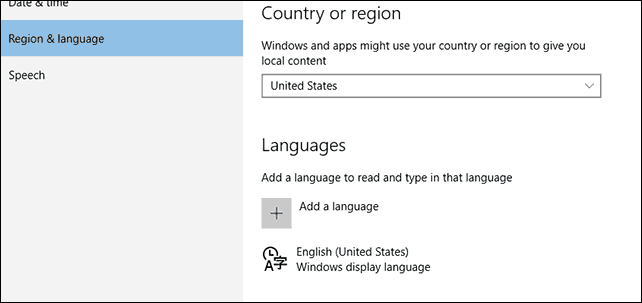
वह भाषा चुनें जिसे आप इंस्टॉल करना चाहते हैं। इस लेख के लिए, मैं स्पेनिश के साथ जाऊँगा।
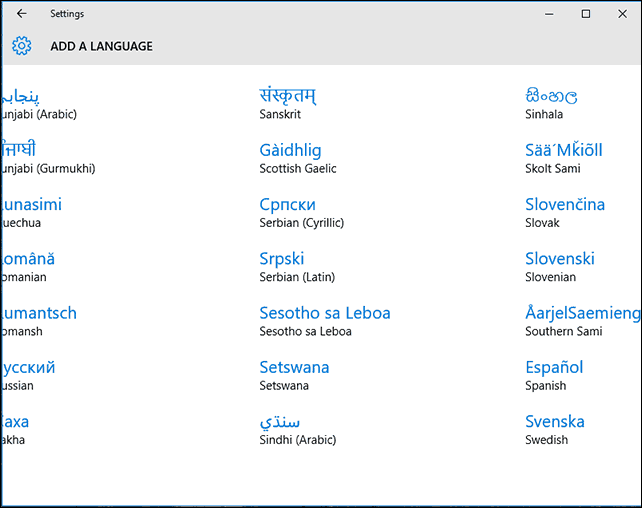
आप देख सकते हैं कि किसी विशेष भाषा के लिए उपसमूह हैं, अपने क्षेत्र या बोली के आधार पर उपयुक्त भाषा का चयन करें।
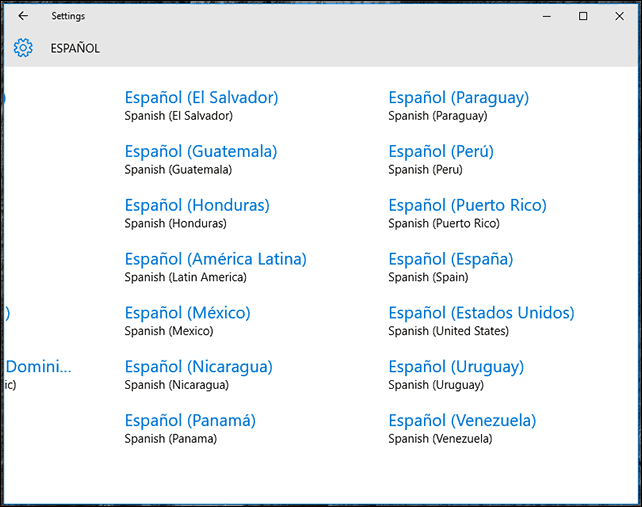
इस पर लौटे क्षेत्र और भाषा टैब और फिर अपनी भाषा चुनें।

यदि डाउनलोड बंद हो जाता है, तो कंप्यूटर को पुनरारंभ करें, फिर से खोलें प्रदेश और भाषा, अपनी भाषा चुनें फिर क्लिक करें विकल्प> डाउनलोड करें फिर।
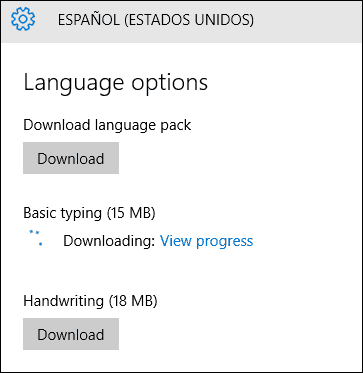
जब पूरा हो जाए, तो वापस लौटें क्षेत्र और भाषा टैब पर क्लिक करें फिर अपनी भाषा पर क्लिक करें डिफाल्ट के रूप में सेट।
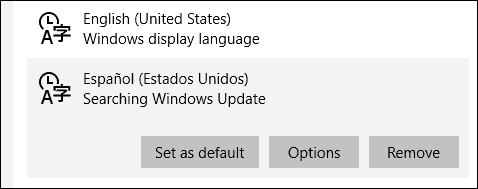
अपने कंप्यूटर को पुनरारंभ करें, लॉग इन करें, अब आप अपनी मूल भाषा में मेनू, लेबल और फ़ील्ड बॉक्स देखेंगे। मैंने देखा कि सभी शब्द अनुवादित नहीं हैं, इसलिए ओएस पूरी तरह से धाराप्रवाह नहीं होगा।
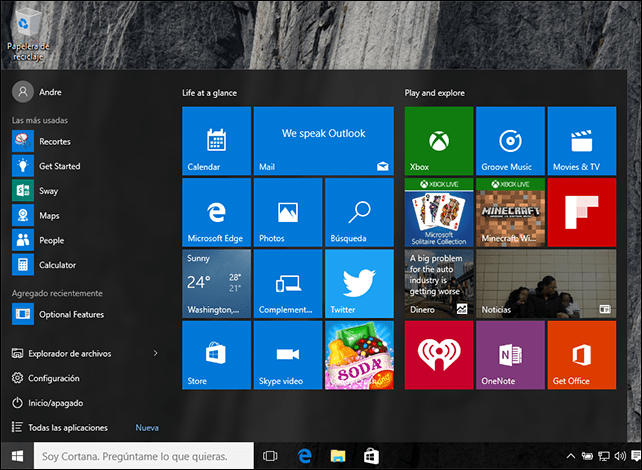
जब आप मक्खी पर भाषाओं को स्विच करना चाहते हैं, तो अपने टास्कबार पर अधिसूचना क्षेत्र में भाषा मेनू पर क्लिक करें, और अपनी भाषा चुनें।
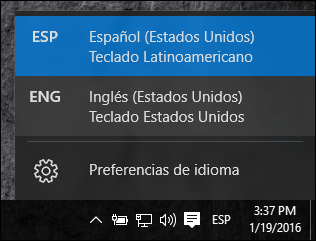
वैकल्पिक सुविधाओं को स्थापित करना
यदि आप अपनी मूल भाषा में लिखना या लिखना पसंद करते हैं, तो आप इन कार्यों को अतिरिक्त सुविधाओं के रूप में स्थापित कर सकते हैं। क्षेत्र और भाषा खोलें, अपनी भाषा चुनें, फिर विकल्प पर क्लिक करें। डाउनलोड पर क्लिक करें।
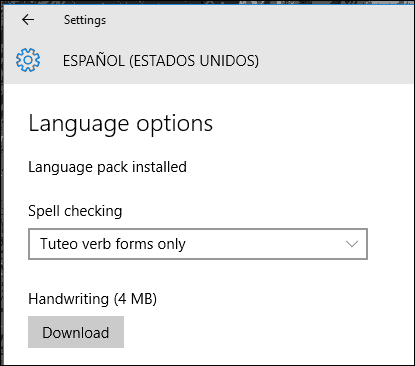
आप जितनी चाहें उतनी भाषाएं स्थापित कर सकते हैं। क्या आप एक से अधिक भाषा बोलते हैं और Windows का उपयोग करते हैं? यदि हां, तो हमें टिप्पणियों में बताएं। ग्रेसियस!